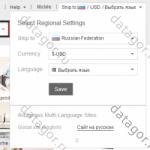Какой браузер наименее требователен к ресурсам. Какой выбрать браузер для нетбука для быстрой работы
При работе с техникой хочется, чтобы она оперативно выполняла отданные пользователем указания. Но не всё и не всегда идёт как по маслу. Так, та техника, что не обладает значительными оперативными мощностями, такому требованию не отвечает. Особенно такие неудобства ощущаются на недорогих ПК и ноутбуках. И в рамках статьи мы рассмотрим, какой простой браузер для слабого компьютера выбрать и какие есть особенности его использования.
Проблема
Чтобы полноценно понимать, что нам нужно, необходимо иметь представление, с чем имеем дело. В нашем случае необходимо не только использовать легкий браузер для слабого компьютера, но и настроить его на оптимальную работу. Поскольку даже самое совершенное программное обеспечение из-за неумелых действий пользователя может функционировать не самым лучшим образом. Причем оптимизация относится не только к работе компьютера, но и к отображению сайта.
Что хочется сказать о популярных браузерах
А конкретнее об "Опере", "Мозилле" и "Гугл Хроме". На них часто можно услышать жалобы, что данные версии стали значительно тяжелее для техники. Это не совсем верно. Если открыть произвольный браузер любого такого жалобщика, то почти всегда мы сможем увидеть, что там установлено много «обвеса», который и делает его таким тяжелым. Поэтому с ним первоначально необходимо разобраться, чтобы иметь возможность говорить о скорости действия. Отдельное внимание получит такой браузер для слабых компьютеров - Opera. В нём есть специальный режим «Турбо», с помощью которого без дополнительных настроёк и возни с железом можно оптимизировать работу и получить улучшенное быстродействие в интернете. Отдельно стоит сказать и про "Гугл Хром". Неизвестно, какие компьютеры стоят у разработчиков, но, наверное, у них оперативная память по 32 ГБайта. Поэтому данный браузер часто грешит тем, что начинает неистово «поедать» оперативную память. Для избежания этого рекомендуется не оставлять подолгу открытыми вкладки и перезапускать их.
Настраиваем популярные модели

Давайте рассмотрим это на примере "Мозилы". В первую очередь необходимо позаботиться о том, чтобы были отключены все плагины. Конечно, они позволяют удобно перемещаться по интернету и знакомиться с мультимедийным содержимым, но вместе с этими операциями происходит загрузка машины. А ведь наша цель - это легкий браузер для слабого компьютера. Исключение можно сделать только для одной категории плагинов - тех, что занимаются «вырезкой» из страниц тяжелых (как правило, рекламных) элементов. Это тот пример, где они только помогут сэкономить оперативную мощь. Также в качестве альтернативно возможного решения можно рассмотреть установку устарелых версий. Возьмём "Мозиллу" второй версии или "Оперу" девятой - и у нас есть браузер для слабых компьютеров. Они являются и довольно функциональными, и одновременно малозатратными с точки зрения употребления системных ресурсов. Но вернёмся к настройке программы.
Идеальный браузер для слабых компьютеров можно получить, пожертвовав частью возможностей. Так, можно отключить загрузку различных видео, картинок и других необязательных элементов - благодаря этому можно будет получить машину, которая сможет выполнять рабочие функции поиска информации. Но это всё относится к обычным пользовательским операционным системам "Виндовс". Если же искать лёгкий браузер для слабых компьютеров, на которых установлена одна из версий Linux, то предлагаем обратить внимание на Midori. Он отличается лёгкостью работы и корректным взаимодействием с различными сайтами.
Обращаем взор на непопулярные браузеры

Но то, что популярно, не всех привлекает. Какой браузер для слабого компьютера выбрать, если есть желание попробовать что-то новое? Существует широкий выбор различных программ, которые написаны на движке с открытым кодом Chromium. Следует отметить, что в заслуги этих браузеров ставят то, что они занимают мало места и быстро обрабатываются. Но второй стороной медали является то, что они не всегда имеют удобный интерфейс (хотя большинство похожи на "ГуглХром") и часто возникают ошибки, которые делают проблематичным их комфортное использование. Итак, малораспространённый браузер для слабых компьютеров:
- Browsar Winstyle.
- Comodo Dragon.
Единства мнений про них нет, но, тем не менее, если вас удовлетворит их функционал, то можете спокойно пользоваться.
Заключение

В целом, работать с современным сегментом интернета спокойно сможет любой компьютер, где есть хотя бы 256 Мбайт оперативной памяти. Конечно, при этом необходимо будет осторожно подойти к программам, что устанавливаются на него, забыть про автозагрузку различных клиентов социальных сетей или других сайтов, но конечный результат сможет порадовать - браузер будет, пускай и немного медленно, но уверено загружать любую страницу произвольного сайта. Здесь необходимо упомянуть, что работа с тяжелыми элементами флеш-плеера или 3D-моделями будет недоступна (или очень некорректна), но обычные текстовые документы будут работать без проблем.
Добрый день, дорогие читатели. Недавно вы узнали о том, что представляет собой веб-обозреватель. Сегодня я расскажу, какой браузер занимает меньше оперативной памяти и потому лучше подходит для использования на слабых компьютерах. Поверьте — это значительно облегчит и вашу работу над своим блогом и сохранит ваши нервы. Итак, вперед.
Сразу хочу обратить ваше внимание на то, что невозможно определить лучший браузер. Однако можно выяснить сильные и слабые стороны каждой программы и понять, подходит ли она именно вам. Так стоит учитывать следующие характеристики:
- скорость загрузки;
- расход оперативной памяти;
- поддержка веб-стандартов и т.д.
Тест на скорость
Итак, первым критерием выбора веб-обозревателя является его быстрота или скорость работы. Она зависит от используемого движка, который интерпретирует html-код страницы и превращает его в графическую информацию, понятную пользователю.
Для определения скорости работы при холодном старте используют специальные тестирующие программы. Как оказалось, самым быстрым браузером 2014—2015 годов стала Мозила (392 баллов по версии Tom’s Hardware Web Browser Grand Prix XVI) . На втором месте – Опера Некст (329 баллов) . Совсем немного не дотянул Хром – 326 баллов . А вот ИЕ получил лишь 182 балла. И это в 10 версии, разработанной специально для Windows 8!
Тест на безопасность

Не менее важным критерием выбора обозревателя является его защищенность. Только так можно гарантировать безопасность сайта и всей содержащейся на нем информации. Как ни странно, здесь лидером стала Opera – в ней эксперты нашли всего 25 уязвимых мест. А вот Mozila Firefox оказался на последнем месте (169 уязвимостей) – так в интернет выходить действительно опасно.
Потребление «оперативки» – вот, что действительно важно
Но как ни крути, а при работе с сайтами самым главным критерием остается потребление оперативной памяти. Дело в том, что браузер представляет собой сложную среду программирования, которая должна взаимодействовать с такими технологиями как HTML5, JavaScript и Flash. Как результат, Windows XP и даже Windows 7 перестают справляться с подобной нагрузкой и начинаются проблемы:
Как вы понимаете, на эти веб-страницах собран самый разный контент: текстовая информация, поисковые механизмы, фото и видео, инструменты социальных сетей и т.д.

Подобный эксперимент показал следующий результат:
- Потребляемый объем при открытии 1 окна (в Мб): IE – 45; Mozilla – 68; Opera – 80; Chrome – 82.
- Потребляемый объем при открытии 5 окон (в Мб): Mozilla – 218; Opera – 255; IE – 360; Chrome – 416.
- Потребляемый объем при открытии 15 окон (в Мб): Mozilla – 584; Opera – 760; Chrome – 940; IE – 1056.
Как видите, пресловутый Chrome оказался немногим лучше установленного по умолчанию IE. Представляете, что будет, если количество вкладок увеличить до 40? А вот Mozilla Firefox показал наилучший результат – он использовал лишь половину объема оперативной памяти. Все еще думаете, какой веб-обозреватель будет лучшим для работы с сайтами?
Мой вам совет, друзья, устанавливайте и используйте все современные браузеры. Тем более нам это пригодится при изучении темы верстки сайтов в рубрике «Путь Вебмастера ».
На сегодня это все, дорогие читатели. Не забывайте подписываться на мой блог – впереди нас ждет еще много интересного.
До новых встреч! Пока-пока
С уважением, Роман Чуешов
Браузеры, как и любые другие программы, потребляют различные ресурсы компьютера. Современные браузеры наиболее требовательны к объему оперативной памяти (ОЗУ), причем используют они память в весьма внушительных величинах. Владельцы современных мощных компьютеров с большим объемом оперативной памяти (от 4 Гб) не задумываются о прожорливости установленных программ, но для обладателей устаревших или новых бюджетных компьютеров этот показатель должен быть основным. Именно поэтому я решил провести сравнительный обзор самых популярных браузеров мира. В тесте будут участвовать: Opera 27, Google Chrome 40, Mozilla Firefox 35, Internet Explorer 9 и Safari 5.1.7. Замеры производятся на компьютере c 5Гб DDR2 памяти и процессором Intel Core2Duo E7200 (в разгоне до 2×3,5GHz) под управлением Windows 7 Ultimate.
Потребление памяти браузерами с 1-й вкладкой
Для начала посмотрим сколько оперативной памяти использует каждый из браузеров при открытии одной вкладки с сайтом . Результаты для удобства вывел в диаграмму.
Потребление памяти браузерами с 1-й открытой вкладкой
Самыми экономичными браузерами в этом забеге оказались стандартный Internet Explorer и Safari (браузер от Apple). Звание самых прожорливых получили Opera и Firefox, но их можно оправдать отличным функционалом и красивой визуализацией. Google Chrome занял промежуточную позицию.
Потребление памяти браузерами с 5-ю вкладками
Теперь в каждом браузере открою по 5 вкладок со следующими сайтами: сайт, google.com, yandex.ru, youtube.com, 3dnew.ru .

Потребление памяти браузерами с 5-ю открытыми вкладками
Лидеры по экономичности по-прежнему Internet Explorer и Safari. Google Chrome при открытии 5 вкладок значительно обогнал Firefox и занял второе место по прожорливости в этом тесте. Необычный разворот событий, но самое интересное нас ожидает в следующих тестах.
Потребление памяти браузерами с 20-ю вкладками
А сейчас открою в каждом браузере по 20 вкладок с сайтами: сайт, google.com, yandex.ru, youtube.com, 3dnew.ru, aykro.ua, olx.ua, ebay.com, ex.ua, megogo.net и 10 топовых новостных сайтов.

Потребление памяти браузерами с 20-ю открытыми вкладками
Как вы видите по диаграмме, самыми прожорливыми оказались Google Chrome и Safari. Firefox показал просто отличные результаты экономичности! Но это не самое главное, опишу ниже поведение браузеров и загрузку центрального процессора при одновременном открытии 20-ти вкладок.
Internet Explorer после открытия 8-й вкладки начал ОЧЕНЬ СИЛЬНО тормозить 🙂 20-ю вкладку я открывал с таким ощущением, что сейчас пользуюсь своим первым компьютером (с процессором Celeron 300MHz и ОЗУ 128 Мб). Потребление памяти этим браузером было скромным, но 100% загрузки ЦП и страшные лаги свели всю его экономичность на нет. Кроме того при скорости интернета в 18 Мбит IE загружал 20 сайтов, указанных выше, около 4-5 минут!!! Не пользуйтесь этим браузером никогда, поберегите нервы)))
Opera загрузила все 20 сайтов очень быстро (около 15-20 секунд), быстрее других браузеров. Практически не подвисала, загрузка ЦП на пару секунд резко подпрыгнула до максимума, но потом также быстро опустилась до 15-20%. За скорость работы приходится платить солидным потреблением ресурсов ПК.
Firefox справился с одновременной загрузкой 20 страниц просто отлично. Подвисаний не было, средняя загрузка ЦП составляла 50-70%, скорость загрузки страниц довольно быстрая (около 25-30 секунд на все). Безусловный лидер в режиме загрузки большого количества вкладок.
Google Chrome оказался самым прожорливым браузером в условиях большой нагрузки. Значительных лагов при загрузке 20 страниц не было, но загрузка ЦП при старте достигла 100%, хотя через 3-4 секунды опустилась до 40-80%. Скорость загрузки страниц оказалась на уровне Mozilla Firefox.
Safari показал себя с худшей стороны при загрузке большого количества страниц: подвешал компьютер на приличное время, загрузка ЦП долго колебалась у максимальной отметки в 100%, большой объем потребляемой памяти и низкая скорость загрузки страниц (значительно быстрее, чем у IE, но намного дольше других конкурентов).
Высвобождение памяти
В последнем тесте я проверил сколько высвобождают памяти браузеры при закрытии 19 страниц, всех, кроме начальной с сайт. На диаграмме можно увидеть потребление оперативной памяти браузерами сразу же после закрытия 19-ти вкладок.

Потребление памяти браузерами при закрытии 19-ти открытых вкладок из 20-ти
Хуже всего показал себя Safari, как и в предыдущем тесте. Firefox сразу же снизил потребление памяти до 420Мб, но через 10 секунд опустился уже до 299Мб (я ему засчитал максимальное значение ради справедливости). Остальные браузеры показали хороший результат.
Итоги
Несмотря на то, что Internet Explorer показал себя довольно экономичным браузером, я крайне не рекомендую им пользоваться! Не приучайте себя к плохому. Это довольно примитивный, медленный и проблемный браузер, в процессе работы с ним у меня сложилось крайне негативное впечатление. Safari будет неплохим выбором для тех, кто не имеет привычку открывать большое количество вкладок (в иных случаях лучше выбрать другой браузер). Firefox отлично показал себя практически во всех тестах, я считаю, что он будет превосходным выбором для любого пользователя и компьютера. Кроме того Firefox обладает отличным функционалом и ценится многими веб-разработчиками. Opera и Google Chrome — функциональные и быстрые браузеры, но лучше подойдут владельцам современных компьютеров из-за значительного потребления ресурсов компьютера. Напомню, что Opera показала самую быструю загрузку страниц. Делитесь своим опытом использования браузеров в комментариях 🙂
7.0.0.143
Google Chrome 34.0.1847.131
Internet Explorer 11.0.9600.16521
Mozilla Firefox 29.0.0.5224
Opera 21.0.1432.57
Maxthon CloudBrowser 4.4.0.3000
Sogou Highspeed Browser 4.2.6.11794
The Cheetah Security Browser 4.6.50.7737
Baidu Browser 6.2.0.48213
Процесс тестирования
Подготовлен обновленный образ системы Windows 8.1 x64. С помощью устройства Everfine для измерения мощности электроэнергии компьютер подключен к электросети.
Используемые аппаратные средства:
Процессор : AMD A4-3300 2.5GHz/SOCKET FMl/lM/65wОперативная память : 8 Гб DDR3
Для оценки легкости и скорости работы браузера были замерены 6 наборов данных, среди которых: средний уровень использования процессора (CPU), средний уровень использования оперативной памяти (RAM), среднее энергопотребление, а также результаты тестов CanvasMark 2013, GUIMark Vector Charting Test и Octane.
Полное значение каждого измерения принимается за 16.66666667, а общая взвешенная оценка показывает производительность веб-браузера. Во время измерения энергопотребления, уровня использования CPU и RAM, каждый браузер использовался для посещения одних и тех же пяти чистых веб-страниц и просмотра одного flash-видео в течении 15 минут. В системе был установлен 2048MB Ramdisk.
Результаты тестирования
1. Среднее потребление электроэнергии (Вт)
2. Средний уровень использования процессора (CPU, %)

3. Средний уровень использования оперативной памяти (RAM, %)

4. Результаты CANVASMARK 2013 (больше - лучше)

5. Результаты GUIMARK - VECTOR CHARTING TEST (больше - лучше)

Приветствую Вас, друзья. Пару дней назад один мой знакомый спросил у меня совета: какой браузер лучше всего поставить на старый ПК ? Вопрос загнал меня в тупик, я как-то никогда не задумывался о подобных вещах. И так как знакомый до сих пор ждёт от меня совета, я решил углубиться в эту тему и сформировать свой ответ.
Браузер, или веб-обозреватель — прикладное программное обеспечение для просмотра веб-страниц, содержания веб-документов, компьютерных файлов и их каталогов; управления веб-приложениями; а также для решения других задач.
Начнём с самых распространённых браузеров. Дело в том, что Google Chrome , Opera и Mozilla Firefox отказались от поддержки Windows XP и Vista . То есть, последние версии этих браузеров на устаревших ноутбуках и ПК даже установить не получится. А даже если и получится – на старых ПК не хватит объёма оперативной памяти для нормальной работы этих браузеров. Вариант с использованием более старых версий – не лучшее решение. Web-стандарты не стоят на месте, а это значит, что используя старые версии браузеров мы увидим искажённое отображение современных web-сайтов. А то и вовсе не увидим отдельных элементов интернет-страниц.
Тем не менее, выбор всё равно есть. Сегодня я расскажу Вам о четырёх современных браузерах, которые будут отлично работать на старых ПК и ноутбуках, с успехом справляясь со всеми стандартными задачами.
K-Meleon
K-Meleon существует уже более десяти лет. Это браузер Mozilla, который включает в себя движок Gecko от Firefox. Дизайн пользовательского интерфейса браузера очень похож на аналогичный обычного Firefox. Как и Firefox, K-Meleon имеет широкие возможности по настройке панели инструментов, меню, горячих клавиш.

Хотя Вы и не сможете добавлять расширения от Firefox в K-Meleon, у этого браузера всё ещё есть множество удобных плагинов.
K-Meleon также является самым быстрым браузером, который способен работать даже в Windows 95, не говоря уже об XP, Vista и других операционных системах.
Из минусов: K-Meleon очень редко обновляется. Последняя на момент создания этой статьи стабильная версия браузера – 75.1, выпущена в 2015 году. Присутствует русскоязычная локализация.
Скачать K-Meleon с официального сайта. Обратите внимание на заголовок “Latest Stable Release” – выберите одну из версий: Download installer, которая требует установки, или portable, которая установки не требует.
Midori
Создатели Midori разработали браузер как альтернативу более «раздутым» продуктам программного обеспечения. В то время, как другие браузеры всё время увеличиваются в размерах, Midori остаётся минималистичным – браузер «весит» всего лишь 37.7 мегабайт. А так как старые ПК обычно не обладают вместительным жёстким диском, этот фактор может стать ключевым при выборе браузера.

Не смотря на малый размер, Midori отлично работает со всеми новейшими веб-технологиями, включая HTML 5 и CSS 3.
Midori был разработан на базе движка webkit, который причисляет его к тому же семейству, к которому относится Chrome. Браузер не имеет репозитория расширений, но в нём доступны несколько настроек, с помощью которых Вы можете подогнать Midori под свои нужды.
Midori имеет как установочную версию, так и portable, которую можно использовать без установки на ПК, к примеру с флешки или CD/DVD диска.
Скачать Midori с официального сайта. Выберите одну из версий: installer, которая требует установки, или portable, которая установки не требует.
Pale Moon
Pale Moon – этот браузер является продуктом ответвления от исходного кода Firefox. По сути, это урезанная версия Firefox, которая работает в Windows XP и Vista. Для Pale Moon требуется всего 256 мегабайт свободной памяти и она оптимизирована для современных процессоров. Этот браузер эффективно использует системные ресурсы, что позволяет ему работать на старых ПК и ноутбуках с завидной быстротой.

Pale Moon имеет очень похожий на старые версии Firefox дизайн интерфейса. Многие расширения, которые доступны для Firefox, будут совместимы и с Pale Moon. Кроме того, этот браузер имеет и собственные эксклюзивные дополнения. В браузере также доступны настройки многих параметров вкладок, содержимого страницы и т. д., как и в Firefox.
Update статьи от 21.12.2018
. Как правильно заметил один из читателей моего блога, после недавнего обновления браузер Pale Moon стал более требователен к ресурсам компьютера. Теперь системные требования таковы:
— Windows 7/8/10/Server 2008 R2 или более поздняя версия;
— 1 Гб оперативной памяти;
— не менее 200 Мб свободного дискового пространства.
Скачать Pale Moon с официального сайта. Наведите курсор на меню “Download”, затем “Pale Moon” и выберите одну из доступных версий браузера.
Maxthon 5
Четвёртый и последний на сегодня браузер, который я хочу Вам показать, это Maxthon 5. Это перспективное программное обеспечение, которое продолжает активно развиваться. Системные требования браузера очень скромны: процессор 1 ГГц, 512 мегабайт оперативной памяти и 64 мегабайта на жёстком диске.